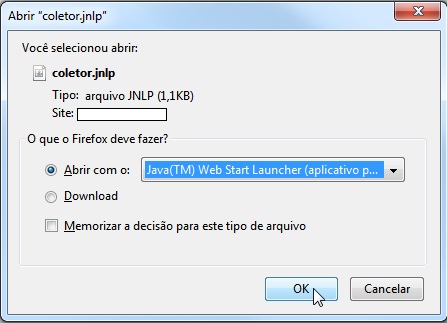
Arquivos da Plataforma Java necessários: clique aqui para fazer o download do JRE.
1. Utilização do Coletor
Para que seja possível transmitir pacotes, é necessário realizar a instalação do coletor 3.0 ou superior e que um gestor ou um responsável do órgão conceda acesso ao usuário no sistema COLETOR AUDESP no Portal de Auditoria Eletrônica, no papel “Permissão para transmissão de pacotes” (que permitirá o uso do coletor) e no papel associado às fases do Audesp (que permitirá a transmissão dos pacotes específicos da fase selecionada).
Em caso de dúvidas sobre como conceder acesso a sistemas, consulte o manual do sistema de Delegações.
2. Instalação do Coletor
Observe as imagens e cada um dos passos apresentados nessas instruções.
2.1. Instruções para Instalação
Para a instalação do novo coletor não é necessário o download (cópia) de nenhum arquivo. A instalação é feita diretamente no computador conectado à Internet e mediante o acionamento do link ao final destas instruções.
2.2. Pré-requisitos
Sistema Operacional Windows Vista, 7,8 ou 10 ou Sistema Operacional Linux(veja item 3).
Java versão 1.7 ou 1.8.
2.3. Procedimentos
Clique no link mais apropriado ao seu computador ao final das instruções.
Normalmente os navegadores exibem uma caixa de diálogo perguntando se você quer abrir ou realizar o download do arquivo.
No nosso caso, escolha a opção “Abrir” com o Java Web Start Launcher:
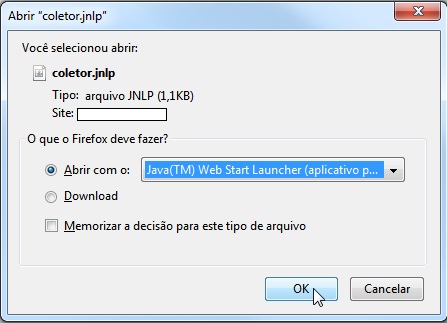
O aplicativo Java exibe informação do progresso da instalação, conforme exemplo:
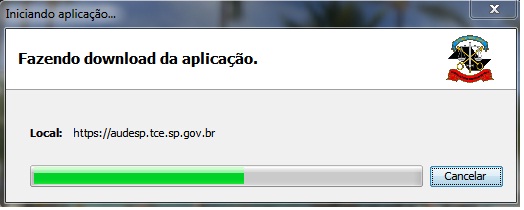
Na caixa de diálogo apresentada a seguir você deve selecionar a opção de que confia no editor e no local onde está hospedada a aplicação (assim essa verificação somente será feita na primeira vez em que o Coletor for instalado).
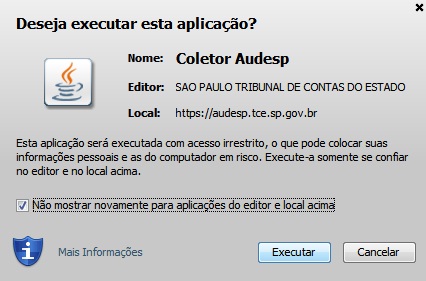
Ao ser exibida a imagem abaixo a instalação está concluída.

A tela inicial do Coletor é exibida automaticamente:
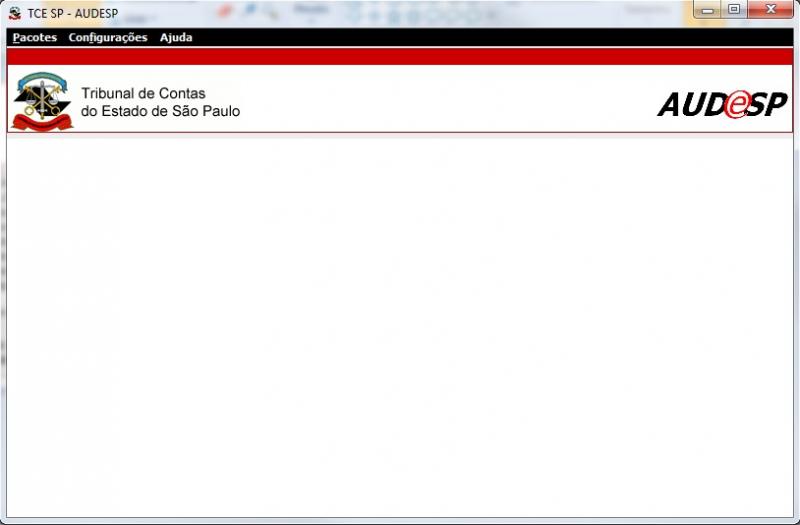
Para verificar a versão instalada, clique em “Ajuda” e em seguida “Sobre”.
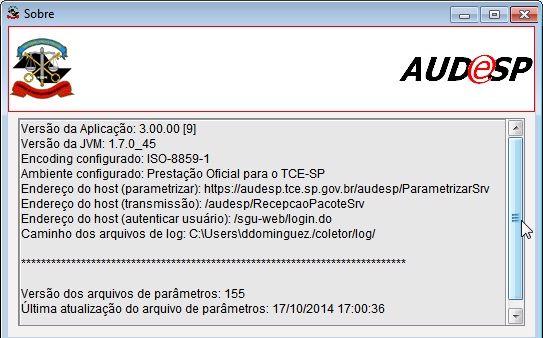
Observe que, ao ser instalado, o Coletor cria um atalho na área de trabalho e no menu Iniciar de seu computador, para facilitar os próximos acessos. Toda vez que uma nova versão do Coletor for liberada pelo TCESP, o Coletor se atualizará automaticamente quando executado em seu computador.
3. Configurações para Instalação no Linux
3.1. Configure a variável de ambiente USERPROFILE com o valor “/home/
Obs.: No Ubuntu 17.04, isto pode ser feito por meio da inclusão da seguinte linha no arquivo “/etc/profile”:
export USERPROFILE=/home/
3.2. Conceda permissão de escrita para o diretório “/home/
Obs.: No Ubuntu 17.04, isto pode ser feito pela execução do seguinte comando: sudo chmod -R 777 /home/
4. Planilha com os Códigos de Municípios e Entidades no Audesp
Source